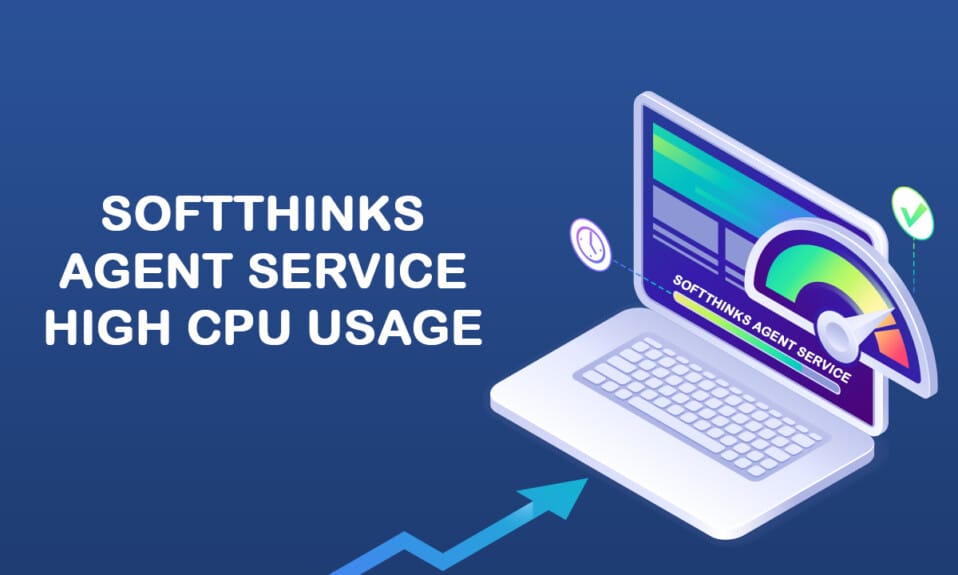
SoftThinks Agent Service er integrert i flere Dell stasjonære og bærbare datamaskiner av Dell Inc. Hovedfunksjonen til dette bakverktøyet er å lagre alle filene og programmene med jevne mellomrom. Det holdes oppe med Dell DataSafe Local Backup-pakke eller Dell Back and Recovery for deres eksklusive sikkerhetskopieringstjenester. Denne tjenesten har vist seg å være en av de best lovende sikkerhetskopieringstjenestene for mange tidligere versjoner av Windows og har hjulpet brukerne med å gjenopprette systemet når noe går galt. Likevel er det få brukere som klager over at SoftThinks Agent Service fikk systemet til å senke hastigheten og forbruke mye CPU-ressurser unødvendig. Hvis du også står overfor samme problem, er du på rett sted! Vi tar med en perfekt guide for å hjelpe deg med å fikse høy disk- og CPU-bruk av SoftThinks Agent Service.
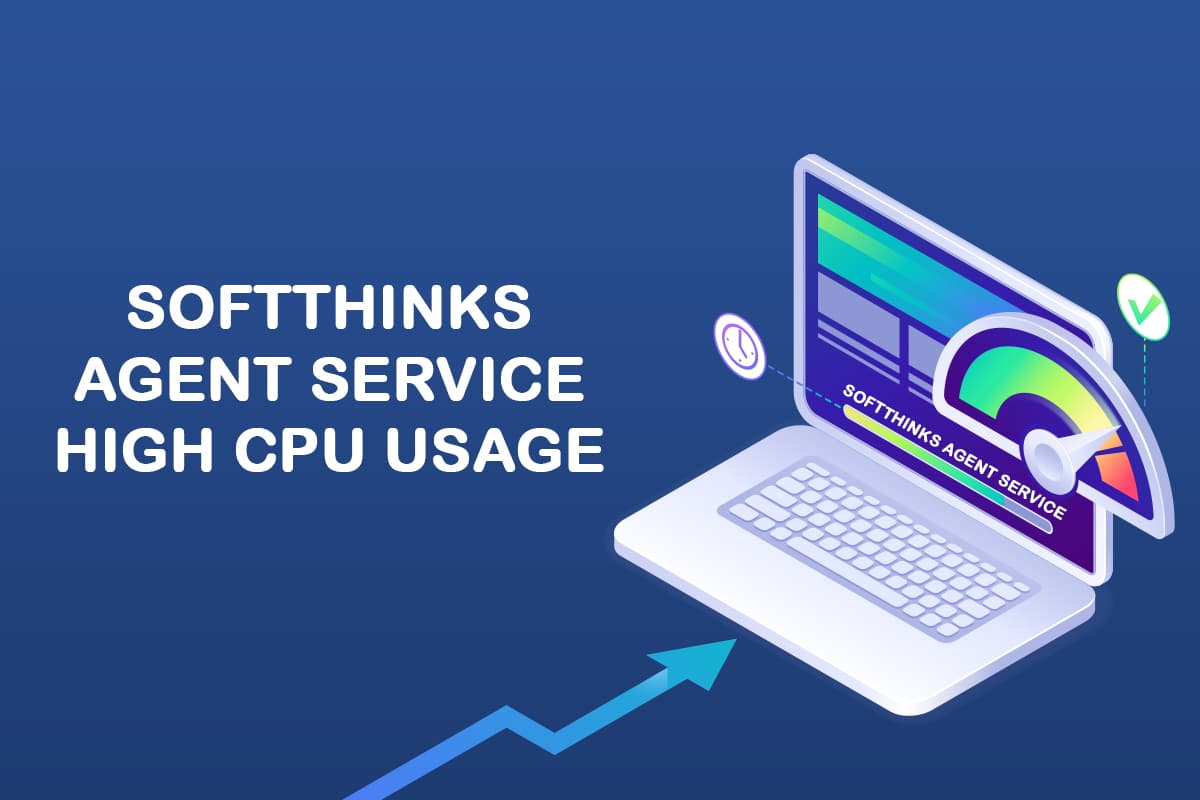
Innholdsfortegnelse
Slik fikser du SoftThinks Agent Service Høy CPU-bruk i Windows 10
Mye av diskplassen din blir ødelagt på grunn av sikkerhetskopieringsfilene som er opprettet, og dermed blir ytelsen til systemet dårlig på grunn av komplikasjoner fra SoftThinks Agent Service. Selv om du avslutter oppgaver, starter den automatisk på nytt på grunn av standard timer eller trigger som er holdt tilbake i den. Derfor kan du noen ganger møte 100 % diskbruk, noe som irriterer de fleste brukerne. Og denne artikkelen vil virkelig hjelpe deg med å fikse problemet for deg med forskjellige detaljerte metoder. Men før det, la oss se på hva er SoftThinks Agent Service?
Hva er SoftThinks Agent Service?
Du kan finne SoftThinks Agent Service i Task Manager siden prosessen kalles SftService.exe. Det er rett og slett som å lage et systemgjenopprettingspunkt der alle filene og programmene vil bli sikkerhetskopiert for fremtidig bruk. Hvis noe går galt, kan du derfor bringe systemet tilbake til siste arbeidsstatus på tidspunktet for krasj. Her er noen punkter angående nevnte problem.
- Tjenestene for sikkerhetskopiering fra Dell kopierer alle filene og programmene til systemet når datamaskinen våkner fra hvile- eller dvalemodus.
- Systemet ditt trenger ikke noe fysisk vindu for dette sikkerhetskopieringsverktøyet; derfor kjører den i prosessen med SftService.exe.
- Noen ganger, hvis systemet ditt er utdatert eller hvis gjeldende versjon av OS er inkompatibel med prosessen, kan du møte 100 % diskbruk av SoftThinks Agent Service.
- På et strekk vil du ha minst 80 % diskbruk av SoftThinks Agent Service under disse omstendighetene.
- Du finner kanskje ikke denne filen i oppstartsprogrammene siden dette er en tjeneste. Du kan finne dette under systemtjenester.
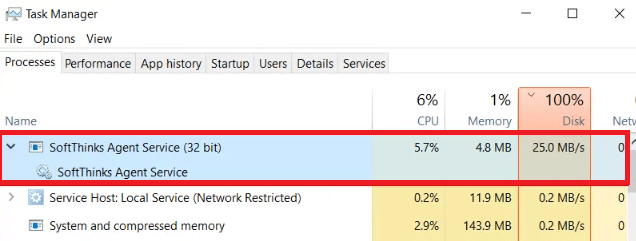
Mange brukere klager over at systemet deres fryser i rundt 10 minutter til 3 timer på grunn av høy CPU- og diskbruk forårsaket av SoftThinks Agent Service. Det tømmer batteriet veldig raskt og gjør systemet inkompatibelt for bruk. Dette problemet kan forsvinne en stund, men du kan møte dette igjen når du starter systemet på nytt fra hvile- eller dvalemodus.
Nå har du en klar idé og svar om hva som er SoftThinks Agent Service? I neste avsnitt vil du bli kjent med hvordan du deaktiverer SoftThinks Agent Service. Fortsett å lese for å vite mer!
Slik deaktiverer du SoftThinks Agent Service
Ja, du kan trygt deaktivere den fra systemet uten å påvirke funksjonaliteten til datamaskinen. Dette er ikke et viktig program for systemet ditt, og det øker CPU- og diskressursene hele tiden. Som diskutert vil du møte problemer med systemfrysing og batteritømming.
Selv om Dell har gitt ut flere oppdateringer for å fikse problemet, føler mange brukere at dette sikkerhetskopieringsverktøyet er en tjeneste som alltid skal deaktiveres. Derfor trenger du kanskje ikke SftService.exe som en obligatorisk prosess i systemet ditt. Du kan bruke sikkerhetskopierings- og gjenopprettingsinnstillingen fra kontrollpanelet i stedet for dette sikkerhetskopieringsverktøyet. Her er hvordan du gjør det.
1. Start kontrollpanelet ved å skrive det i søkemenyen og sett alternativet Vis etter til Små ikoner.
2. Klikk nå på Sikkerhetskopiering og gjenoppretting (versjon) og følg instruksjonene på skjermen for å gjenopprette systemet når det er nødvendig.
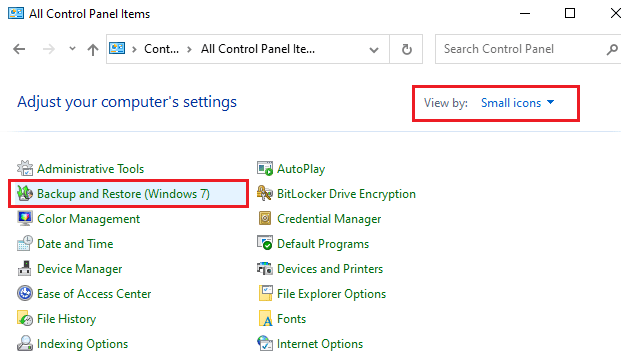
Likevel, hvis du vil fortsette med Dell backup-verktøyet, kan du prøve å laste ned den oppdaterte versjonen av Dell Backup and Recovery (DBAR)-applikasjonen. På den annen side, hvis du har bestemt deg for å fjerne verktøyet fra systemet ditt, følg de kommende metodene som er diskutert i denne artikkelen.
Denne delen har satt sammen en liste over metoder for å deaktivere SoftThinks Agent-tjenesten fra systemet på en sikker måte. Les og implementer dem for å finne de beste resultatene. Før du går inn i mer komplekse metoder, ikke glem å starte systemet på nytt, da det noen ganger fikser problemene uten å måtte utføre risikable og lange metoder.
Metode 1: Deaktiver SoftThinks Agent Service
Du kan stoppe oppstartsprosessen for SoftThinks Agent Service ved å deaktivere den fra Tjenester-vinduet. Selvfølgelig vil ikke filene dine bli endret, men likevel vil du kunne stoppe tjenestene for å forhindre høy CPU- og diskbruk. Her er hvordan du gjør det.
1. Trykk Windows + R-tastene sammen for å starte dialogboksen Kjør.
2. Skriv services.msc som følger og klikk OK for å åpne Services-appen.
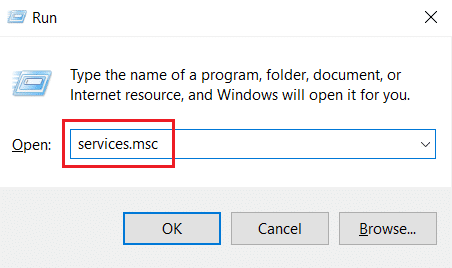
3. Nå, i Tjenester-vinduet, rull ned og høyreklikk SoftThinks Agent Service-alternativet og klikk Egenskaper, som vist i bildet nedenfor.
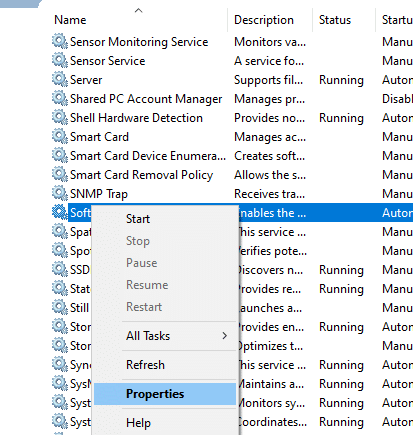
4. Sett nå oppstartstypen til Deaktivert.
Merk: Hvis tjenestestatusen kjører, stopper du den for å avbryte SoftThinks Agent-tjenesteprosessene.
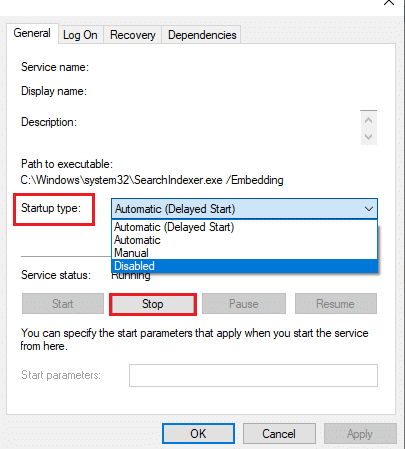
6. Til slutt klikker du på Bruk > OK for å lagre endringene.
Metode 2: Bruk Advanced SystemCare PRO Tool
Du kan møte høy CPU-bruk på grunn av kontinuerlig kjøring av SftService.exe-prosesser i Task Manager. I dette tilfellet kan du utføre en sanntidsskanning for prosessene ved å bruke Advanced SystemCare. Ved hjelp av dette verktøyet kan du automatisk slå av de høye CPU-ressurskrevende prosessene som SftService.exe. Her er hvordan du gjør det.
1. Besøk nettstedet til IObit Advanced SystemCare PRO og klikk på Last ned en gratis skanning for å starte nedlastingsprosessen.
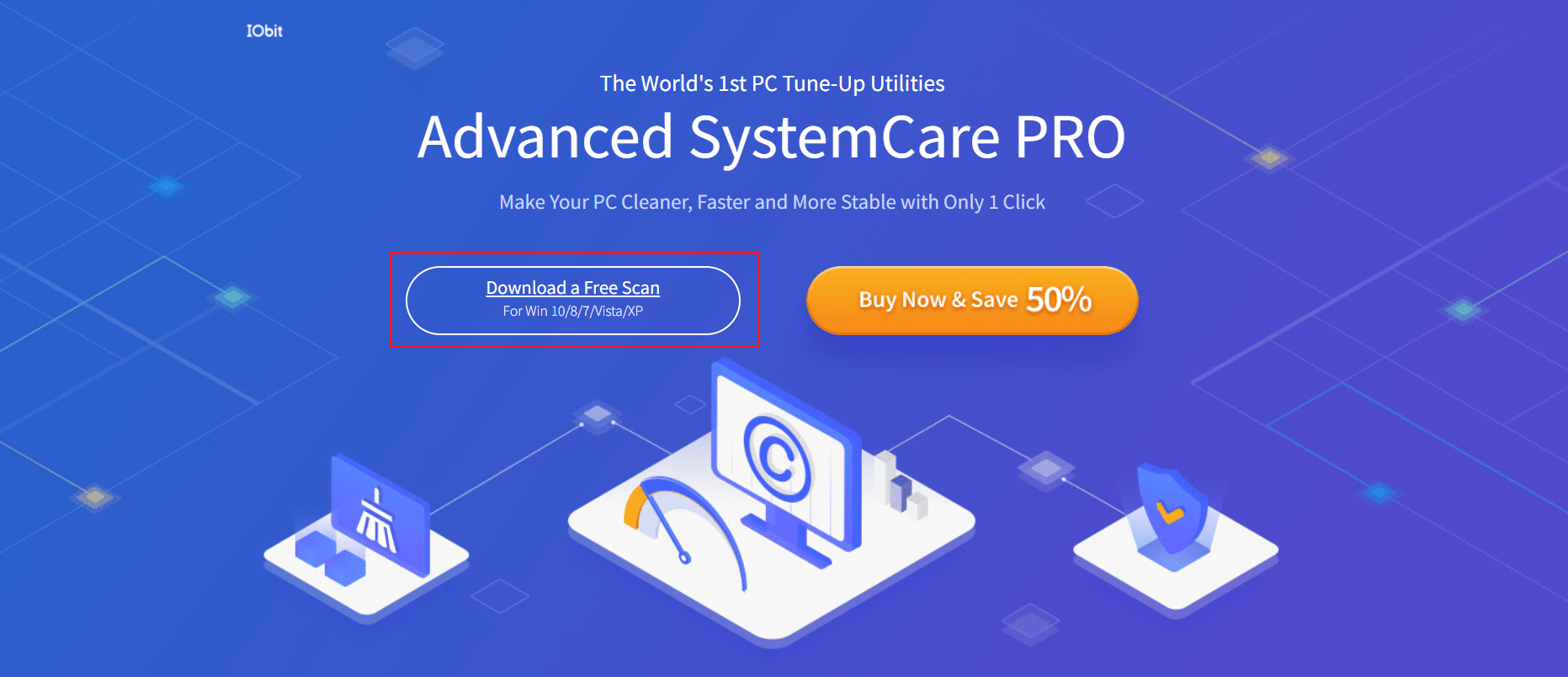
2. Naviger nå til Mine nedlastinger og følg instruksjonene på skjermen for å installere den kjørbare filen.
3. Høyreklikk her på programikonet nederst til høyre på skjermen og velg alternativet Åpne ytelsesmonitor som vist nedenfor.
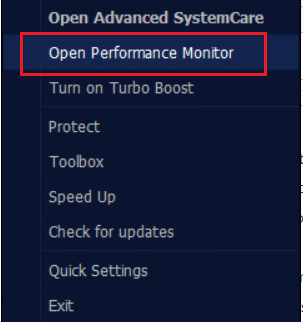
4. Klikk nå på høyrepilen på ytelsesmonitoren.
![]()
5. Bytt nå til Disk-fanen og klikk på Speed up-ikonet nederst til venstre i vinduet. Her vil prosesser med høy CPU-bruk som SoftThinks Agent Service bli drept ved å fremskynde prosessen.
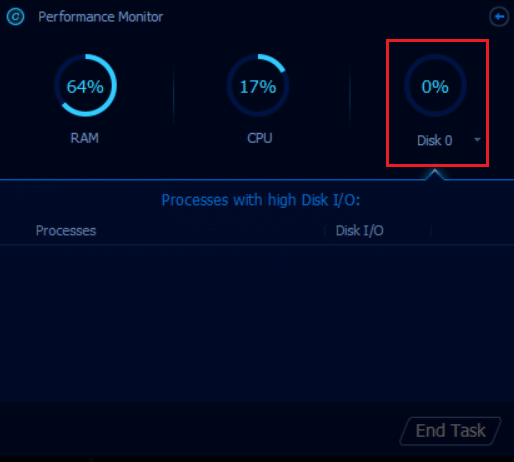
Nå vil SoftThinks Agent Service som bruker enorme CPU-ressurser stoppes automatisk av Advanced SystemCare-verktøyet.
Dermed har du fullstendig avinstallert denne tjenesten fra systemet ditt. I neste avsnitt vil du lære hvordan du takler problemet med høy CPU-bruk i Windows 10-systemet.
Metode 3: Deaktiver SuperFetch (SysMain)
Oppstartstiden for applikasjoner og Windows er forbedret av en innebygd funksjon kalt SysMain (tidligere SuperFetch). Men programmene til systemet drar ikke nytte av denne funksjonen. I stedet økes bakgrunnsaktivitetene, og ytelseshastigheten til systemet ditt vil reduseres relativt. Disse Windows-tjenestene vil spise CPU-ressursene dine, og det anbefales ofte å deaktivere SuperFetch i systemet ditt.
1. Åpne dialogboksen Kjør og skriv services.msc og trykk Enter-tasten for å åpne Services-vinduet.
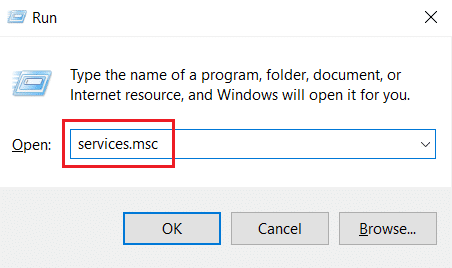
2. Rull nå ned og høyreklikk på SysMain, og klikk på Egenskaper.
3. Her, i kategorien Generelt, setter du oppstartstypen til Deaktivert fra rullegardinmenyen som vist nedenfor.
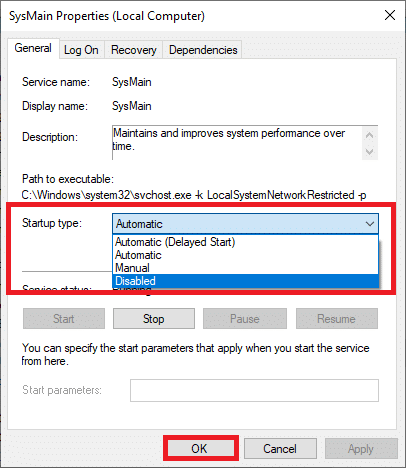
5. Klikk til slutt OK for å lagre endringene.
Det vil være en massiv nedgang i CPU-bruk, og du har et fast problem med høy CPU-bruk.
Metode 4: Deaktiver Background Intelligent Transfer Service
1. Følg trinn 1 og 2 fra metode 1 for å starte dialogboksen Kjør og åpne vinduet Tjenester.
2. Rull nå nedover skjermen, høyreklikk på Background Intelligent Transfer Service, og klikk på alternativet Egenskaper.
3. Her, i kategorien Generelt, setter du oppstartstypen til Deaktivert fra rullegardinmenyen, som vist nedenfor.
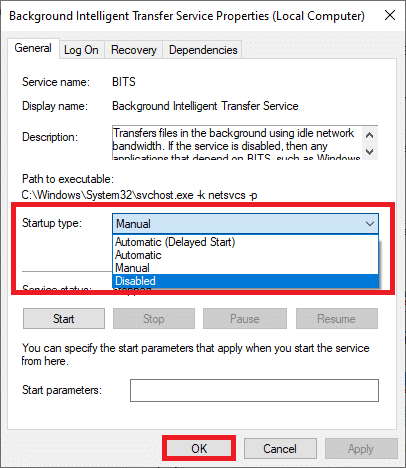
4. Klikk til slutt OK for å lagre endringene.
Sjekk nå om SoftThinks Agent Service-problemet med høy CPU-bruk er løst eller ikke.
Metode 5: Deaktiver Windows Search Service
1. Start vinduet Tjenester fra dialogboksen Kjør.
2. Rull nå nedover skjermen og høyreklikk på Windows Search Service, og klikk på Egenskaper.
3. Her, i kategorien Generelt, setter du oppstartstypen til Deaktivert fra rullegardinmenyen, som uthevet nedenfor.
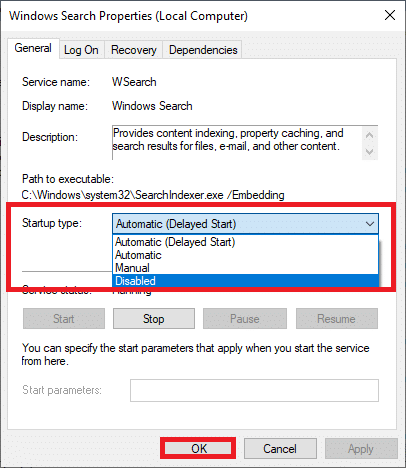
5. Klikk til slutt OK for å lagre endringene.
Metode 6: Oppdater Windows
Hvis du ikke fikk tak i noen rettelse ved hjelp av metodene ovenfor, er det få sjanser for at du kan ha feil i systemet ditt. Installering av nye oppdateringer vil hjelpe deg med å fikse feilene i systemet ditt. Sørg derfor alltid for at du bruker systemet i den oppdaterte versjonen. Ellers vil ikke filene i systemet være kompatible med SftService.exe, noe som fører til høy CPU-bruk. Les vår guide om hvordan du laster ned og installerer siste oppdatering for Windows 10 for å oppdatere systemet ditt.
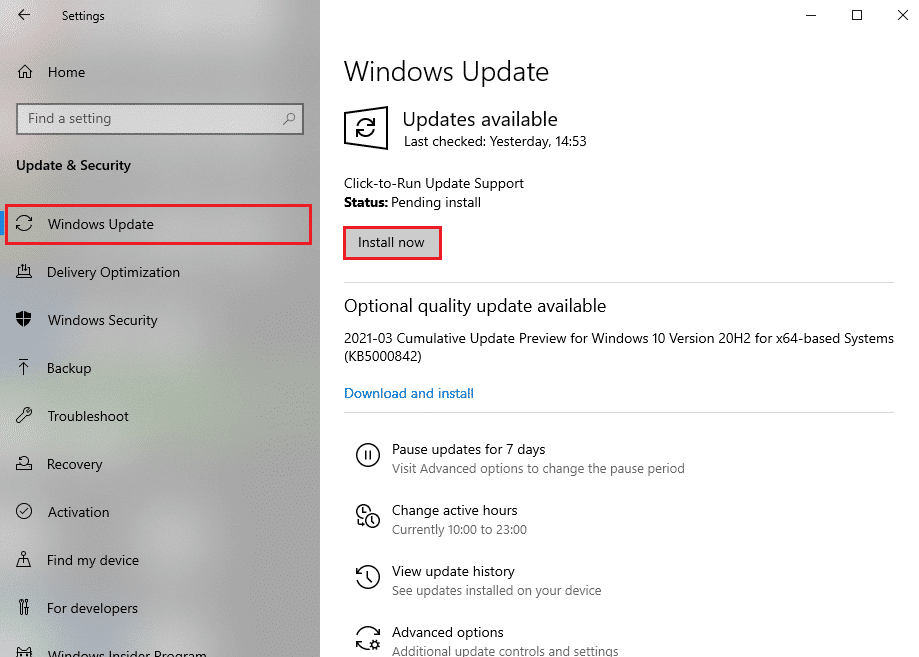
Metode 7: Avinstaller Dell Backup Utility
Hvis du ikke trenger dette sikkerhetskopieringsverktøyet fra Dell, kan du avinstallere det ved å bruke trinnene nedenfor.
1. Trykk på Windows-tasten, skriv inn apper og funksjoner, og klikk på Åpne.
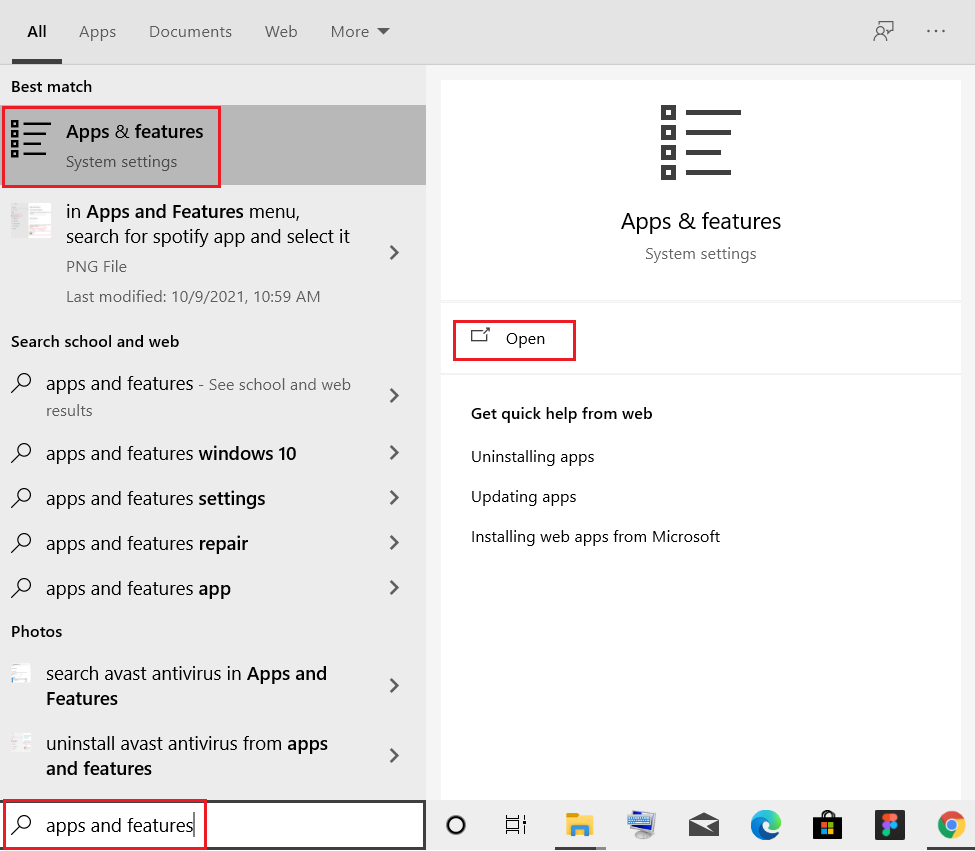
3. Skriv inn og søk Dell Backup and Recovery eller Dell DataSafe Local Backup eller AlienRespawn i listen og velg den.
4. Klikk til slutt på Avinstaller.
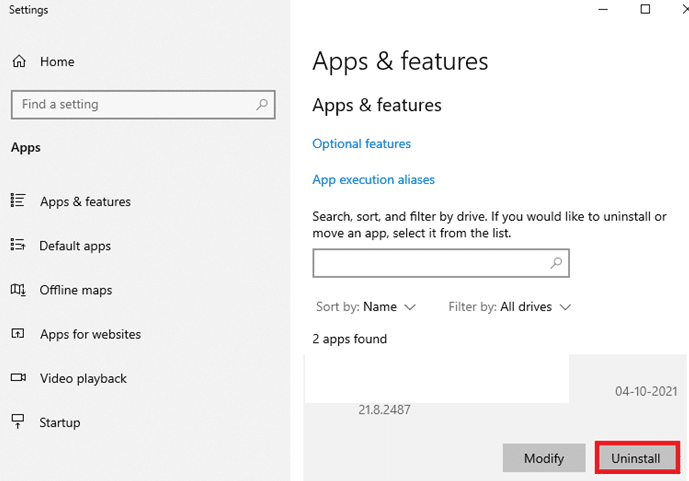
5. Hvis programmene er slettet fra systemet, kan du bekrefte ved å søke på nytt. Du vil motta en melding: Vi kunne ikke finne noe å vise her. Dobbeltsjekk søkekriteriene dine.
6. Start systemet på nytt og sjekk om du har avinstallert sikkerhetskopieringsverktøyet fullstendig fra systemet.
Metode 8: Kjør Malware Scan
Du kan kjøre en malware- eller virusskanning for å fikse problemer med høy disk- og CPU-bruk. Få programmer vil hjelpe deg med å overvinne denne ondsinnede programvaren. Og disse anti-malware programmene vil rutinemessig skanne systemet ditt og beskytte systemet. For å unngå problemet med høy CPU-bruk, kjør en eventuell virusskanning i systemet og sjekk om problemet er løst. Les vår guide om Hvordan kjører jeg en virusskanning på datamaskinen min? Windows Defender vil fjerne alle virus- og skadevareprogrammer når skanningsprosessen er fullført.
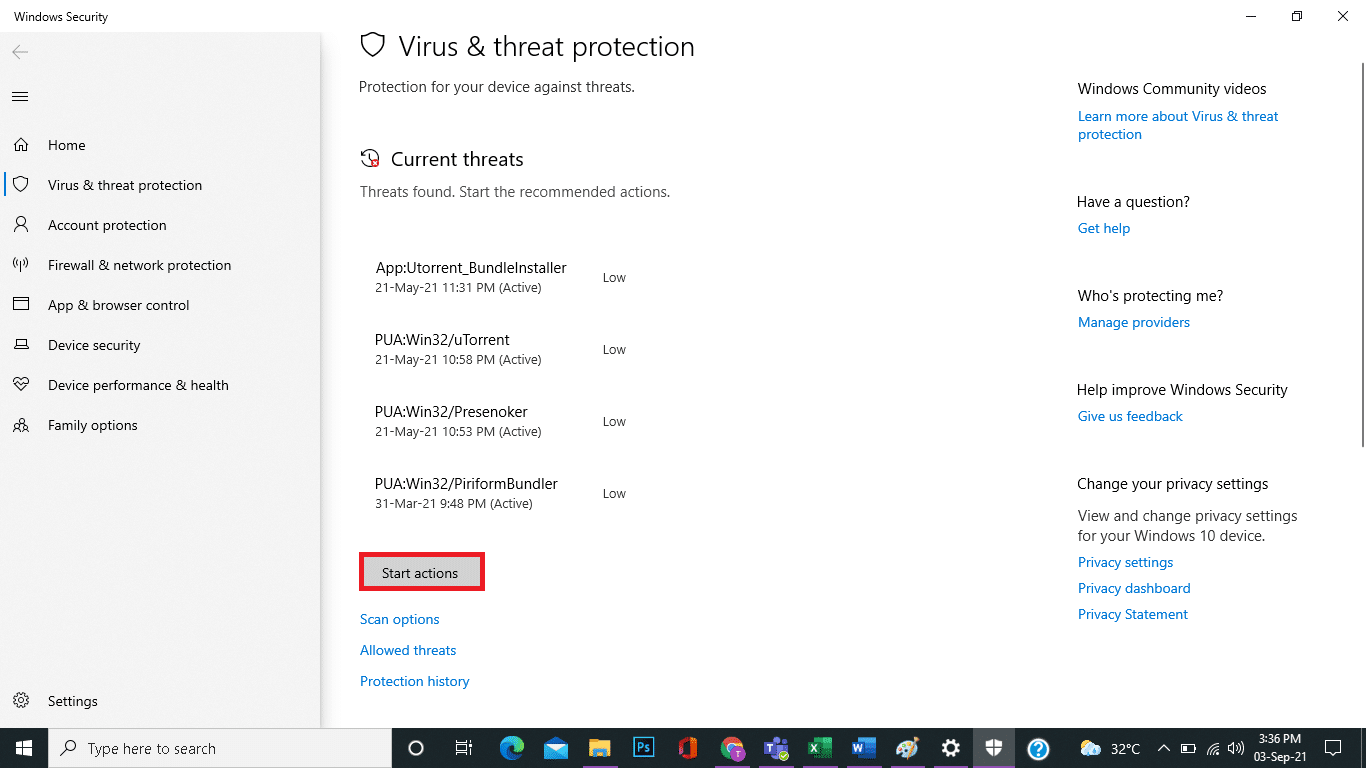
Metode 9: Utfør systemgjenoppretting
Oftere kan du oppleve høy CPU- og diskbruk fra SoftThinks-agenttjenesten etter en Windows-oppdatering. Hvis du støter på dette problemet, kan du gjenopprette systemet til forrige versjon.
Merk: Før du følger trinnene nedenfor, starter du systemet i sikker modus. Noen ganger på grunn av systemfeil og defekte drivere, kan du vanligvis ikke kjøre systemgjenopprettingen. I slike tilfeller, start opp systemet i sikker modus og utfør deretter en systemgjenoppretting. Les hvordan du starter opp til sikker modus i Windows 10.
1. Skriv cmd i Windows-søkefeltet og klikk på Kjør som administrator-alternativet, som vist nedenfor.
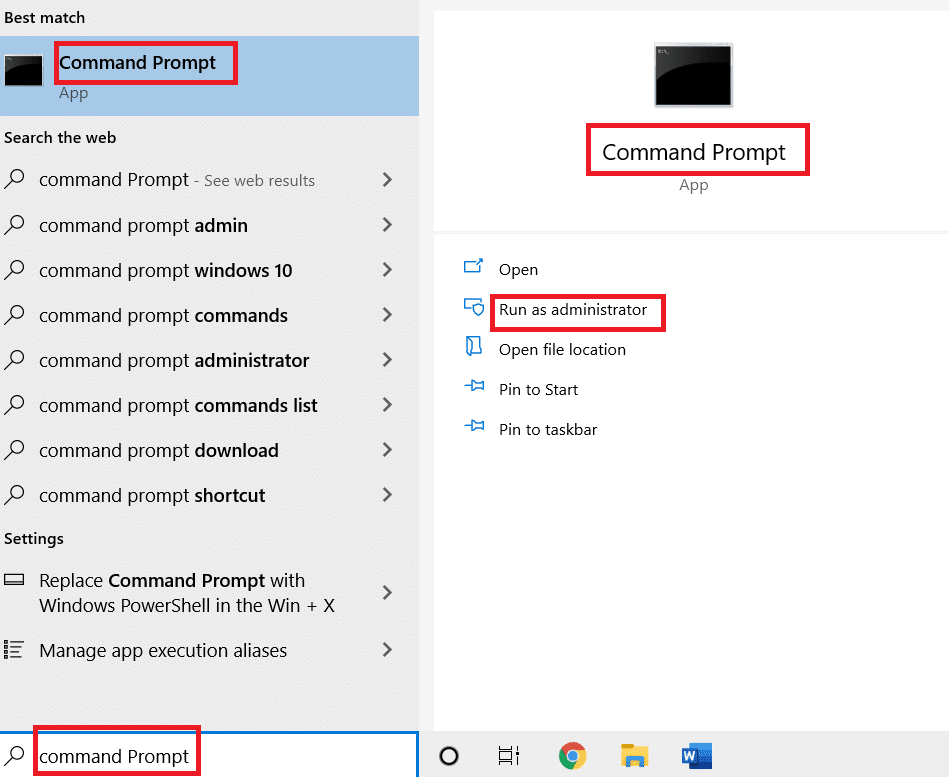
2. Skriv inn kommandoen rstrui.exe og trykk Enter-tasten.
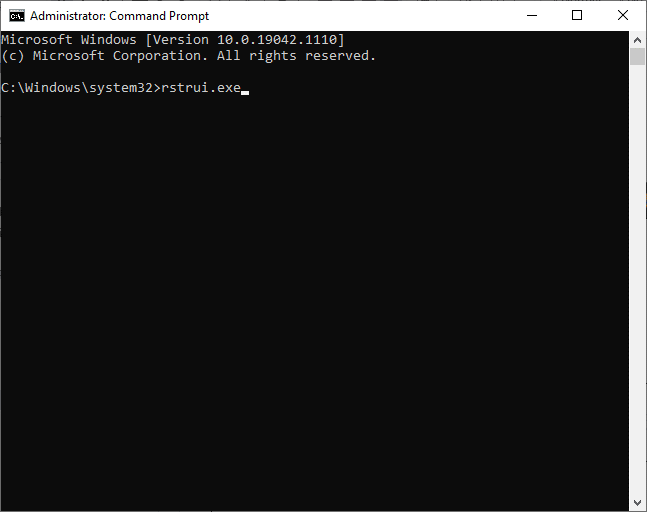
3. Nå vil systemgjenopprettingsvinduet dukke opp på skjermen. Her klikker du på Neste, som vist på bildet nedenfor.
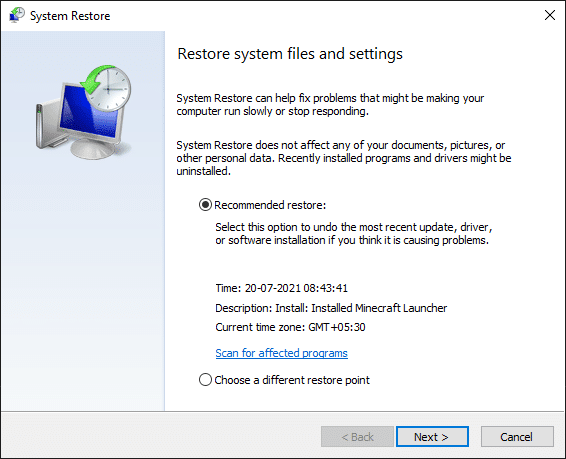
4. Bekreft til slutt gjenopprettingspunktet ved å klikke på Fullfør-knappen.
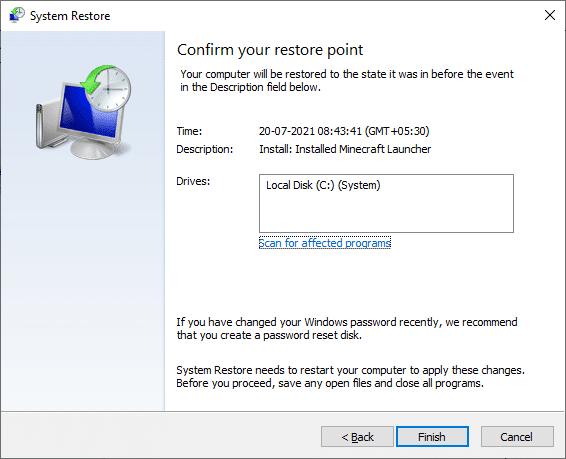
Systemet vil bli gjenopprettet til forrige tilstand, og sjekk nå om problemet er løst.
***
Vi håper at denne veiledningen var nyttig og at du kunne fikse SoftThinks Agent Service høy CPU-bruk på Windows 10. Fortell oss hvilken metode som fungerte best for deg. Også, hvis du har spørsmål/forslag angående denne artikkelen, slipp dem gjerne i kommentarfeltet.
